Ramp Multicast+
とビデオクラウドの使用開始このトピックでは、ブライトコーブビデオクラウドでの Ramp AltitudeCDN™ Multicast+ eCDN ソリューションの使用の概要について説明します。
はじめに
Ramp の AltitudeCDN™ Multicast+ 製品は、マルチキャスト対応ネットワークを利用して、 エンタープライズライブビデオ配信システムで、 ローカルネットワーク、インターネットゲートウェイ、 およびエンタープライズネットワーク内の制限された帯域幅リンクを介したビデオトラフィックを削減します。Multicast+ を使用すると、 ブライトコーブプレーヤーを使用するクライアントデスクトップコンピューターは、ローカルコンピューター上の Multicast+ レシーバクライアントからストリームをプルし、Multicast+ サーバーによってネットワーク上で配信されるライブストリームに「チューンイン」します。 Multicast+ サーバーは、ブライトコーブ CDN またはオンプレミスストリーミングサーバーからライブストリームを取得します。Multicast+ は、ソフトウェアアプライアンスとして提供される完全にオンプレミスのソリューションであり、AltituDeCDN™ Altimeter 管理コンソールで管理されます。 Multicast+ は、スタンドアロンで使用することも、 AltitudeCDN™ Omnicache と併用して、ユニキャスト/マルチキャストネットワークを混在させることができます。
ブライトコーブとの統合では、 Multicast+ Video.jsプラグインを使用して、ストリーム URL をローカル Multicast+ レシーバクライアントサーバーに書き換えます。 Video Cloud で使用する Multicast+ サーバーの設定の詳細については、Ramp のテクニカルノートを参照してください。
以下の手順に進む前に、Ramp チームで Multicast+ クイックスタートプロセスを完了し、Multicast+ サーバー、ローカル Multicast+ レシーバ、 およびローカルネットワークが正しく設定されていることを確認してください。
プレーヤーの設定
まず、Multicast+ プラグインを使用するように Brightcove プレーヤーを設定します。希望のスキンとオプションで新しいプレーヤーを作成します。
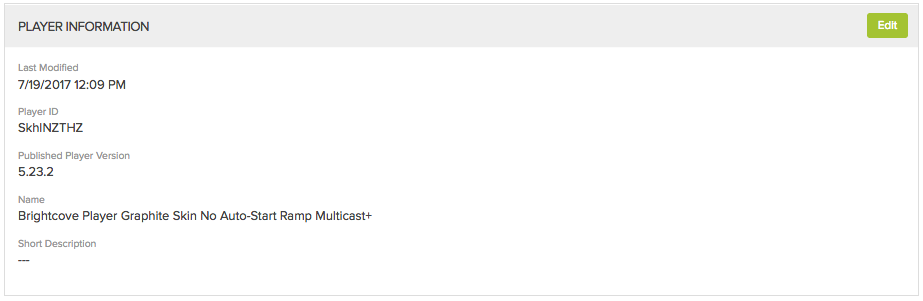
次に、Multicast+ Video.js プラグインを追加します。
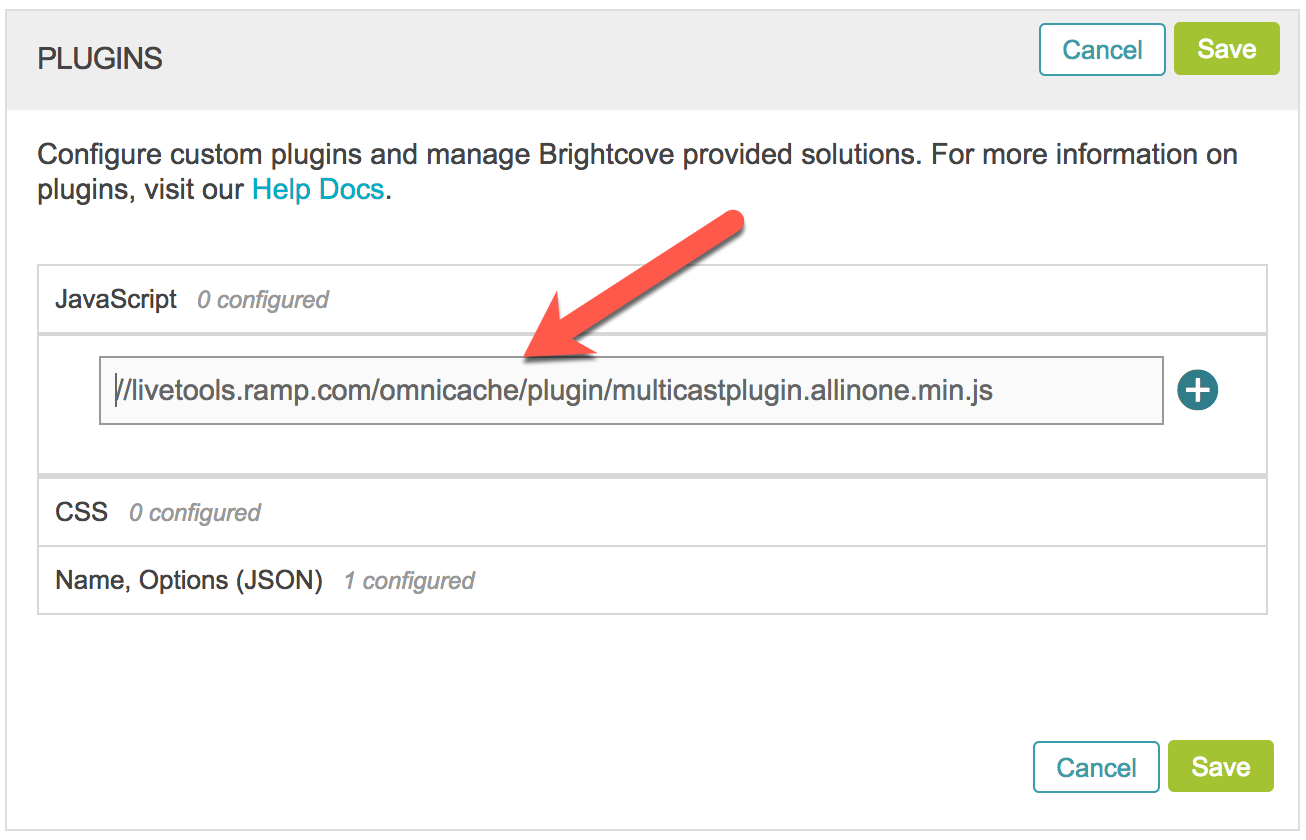
ここからコピー&ペースト:
//livetools.ramp.com/omnicache/プラグイン/multicastplugin.allinone.min.js
最後に、Multicast+ プラグインオプションを設定します。 まず、プレーヤーはライブマルチキャストブロードキャストのマルチキャスト IP アドレスとポートを知る必要があります。 プレイヤーは、オプションで「maddr」パラメータを指定することで、特定のマルチキャストアドレスにロックすることができます
"maddr": "239.0.0.1",
ただし、プレーヤは現在再生中の Brightcove メディアオブジェクトからマルチキャストアドレスを取得するのが理想的です。 これは、プレーヤーが Omnicache サーバーまたは CDN からのストリームにフォールバックする必要がある場合に特に便利です。これは、元のストリーム URL がすでに存在するためです。 プラグインオプションで「maddr」が指定されていない場合、プラグインは「multicastaddress」という名前のカスタムフィールドでマルチキャスト IP アドレスを探します。メディアオブジェクトにカスタムフィールド値を設定するには、Brightcove Studio でメディアオブジェクトを開き、[カスタムフィールド] セクションで [編集] をクリックします。

ユニキャスト/マルチキャストの混在環境では、Options の「omnicache」パラメータを使用して、Multicast+ レシーバクライアントが再生デバイスで使用できない場合、またはマルチキャストストリームが使用できない場合に、 プレーヤーがフォールバックするオムニキャッシュサーバーを指定します。ネットワークのセグメント。
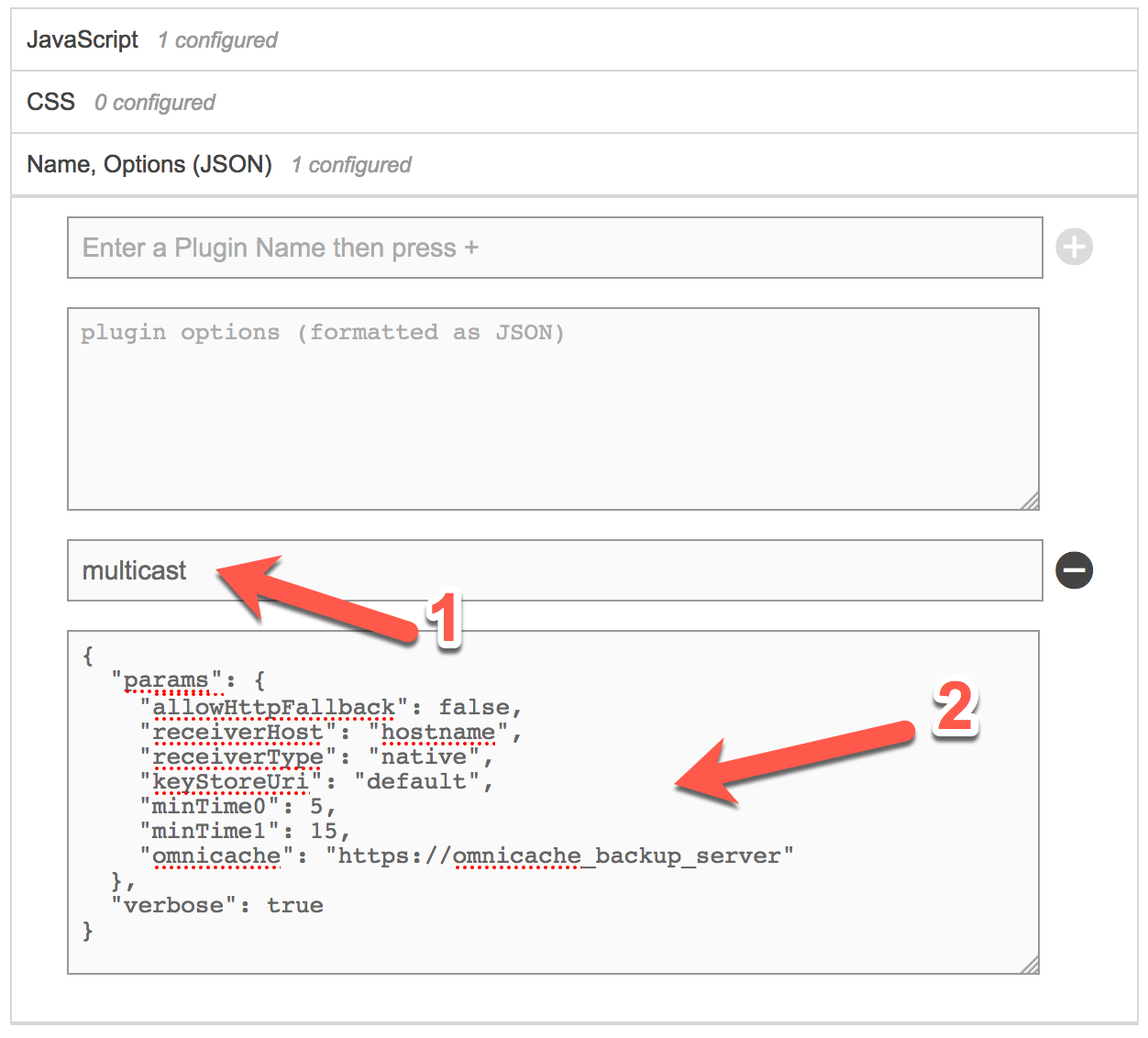
ここからコピー&ペースト:
{
"params": {
"minTime1": 15,
"minTime0": 5,
"keyStoreUri": "default",
"receiverType": "native",
"receiverHost": "hostname",
"allowHttpFallback": false,
"omnicache": "https://omnicache_backup_server"
},
"verbose": true
}
パラメータ定義:
- maddr፦ マルチキャストストリームアドレスとポート。 このプラグインは、プレイヤープラグインで maddr をハードコーディングする代わりに使用できる「multicastaddress' カスタムフィールド」も認識しています。
- allowHttpFallback :(デフォルトは偽)-セキュアなページ上にあるときにコードが安全でない受信機に接続しようとするのを防ぎます(状況によっては可能)
- KeyStoreURI :(デフォルトの「デフォルト」)-ロードするキーストアを探すのではなく、埋め込みキーストアをコードで使用できるようにします。
- receiverHost :「brightcove.multicast-receiver.altitude.net」-ローカルホストの認定名を提供します
- receiverType :「native」-OSに固有の外部ファイルを検索するのではなく、コードがデフォルト設定を使用できるようにします。
- minTime0 : 受信者のポーリングを、 指定された秒数の 0 バイトの受信に制限します。
- minTime1 : 受信者のポーリングを、3 の最初のセグメントを受信しなかった場合の、指定された秒数に制限します。
- オムニキャッシュ :マルチキャストストリームが見つからない場合のオムニキャッシュバックアップサーバの URL
ブライトコーブプレーヤーを埋め込む
最後に、標準のプレーヤー公開プロセスを使用して、Brightcove プレーヤーを Web ページに埋め込みます。
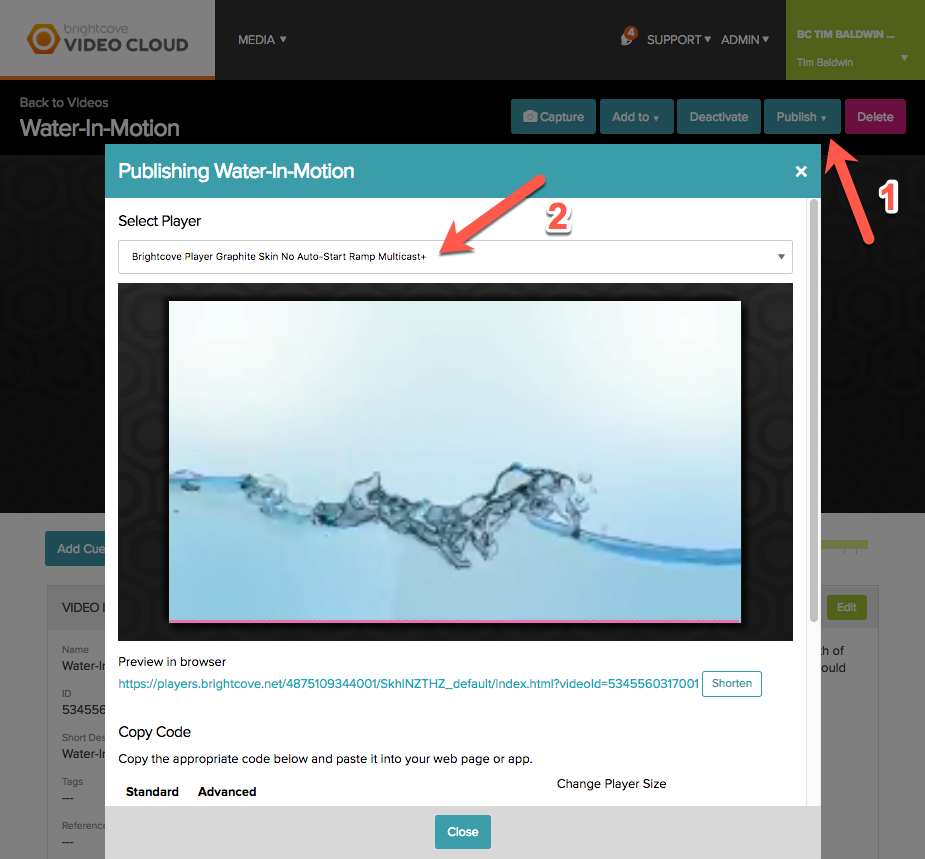
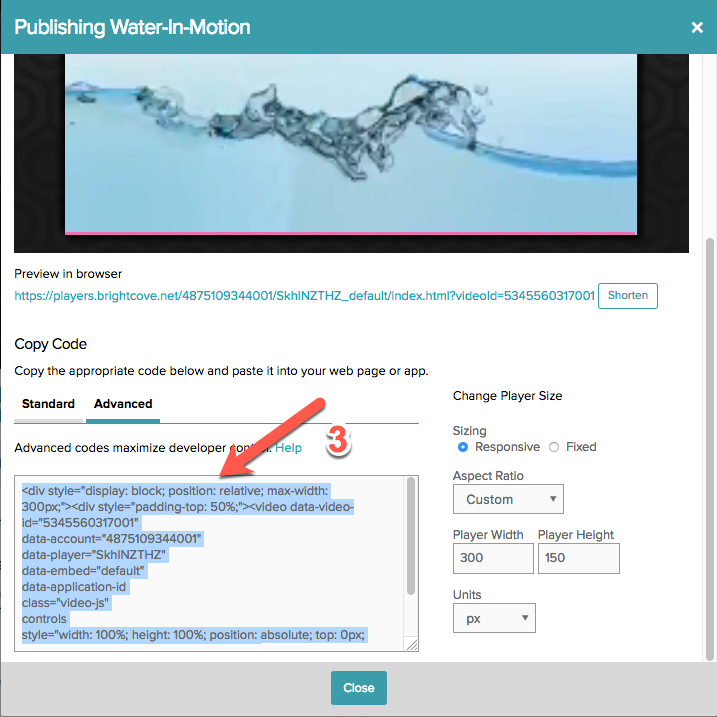
Multicast+ へのライブストリームマニフェストの提供
エンタープライズネットワークでライブストリームをブロードキャストするには、Multicast+ は、ブライトコーブ CDN または内部ストリーミングサーバによって配信されるストリームマニフェスト URL を認識する必要があります。Brightcove Video Cloud でライブワークフローを使用する場合、ライブイベントがストリーミングを開始するまで、ストリームマニフェスト URL は認識されません。マニフェスト URL を Multicast+ に提供するには、ライブストリームを開始し、ストリームマニフェストをコピーし、Altimeter コンソールを使用して Multicast+ サーバーにストリームマニフェストを保存します。
ライブストリームを開始してストリームマニフェストを決定する
ストリームマニフェストを決定するには、まずライブイベントを作成します。ライブ配信を開始する日または数週間前にライブイベントを作成できます。その場合は、まず以下の手順の一部を完了し、後で残りの手順を完了します。
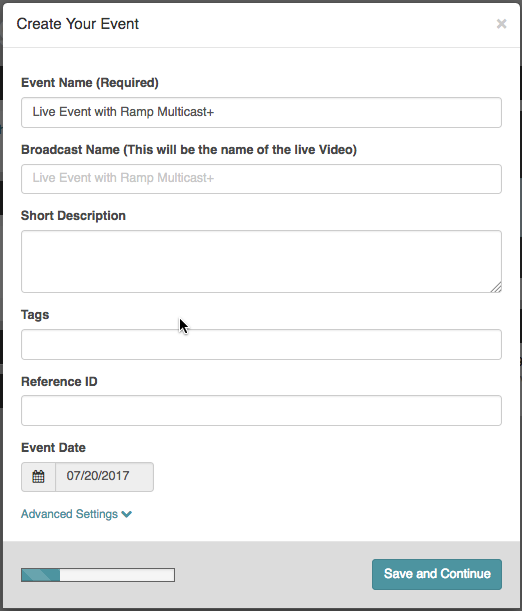
Multicast+ が有効なプレーヤーではなく、デフォルトのプレーヤーを選択します。
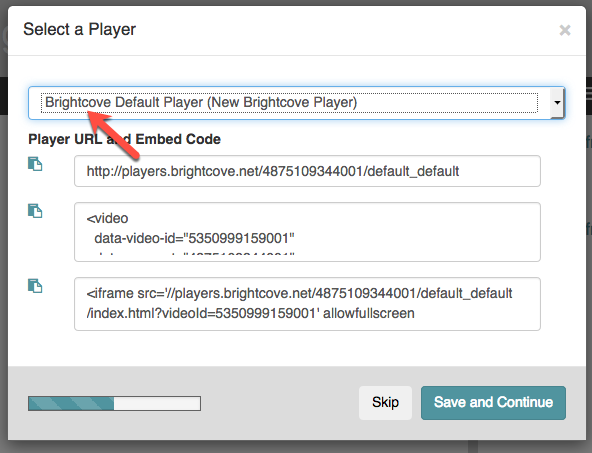
ライブ配信のプロフィールを選択します。
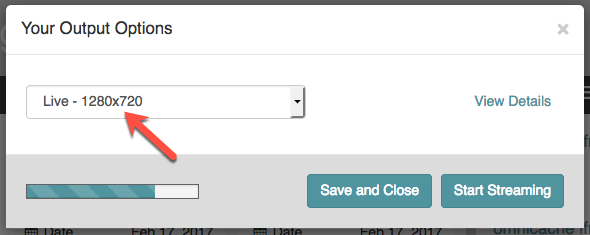
HLS ストリームのマニフェスト URL を見つけやすくなるため、出力オプションに RTMP 形式のレンディションがないことを確認してください。
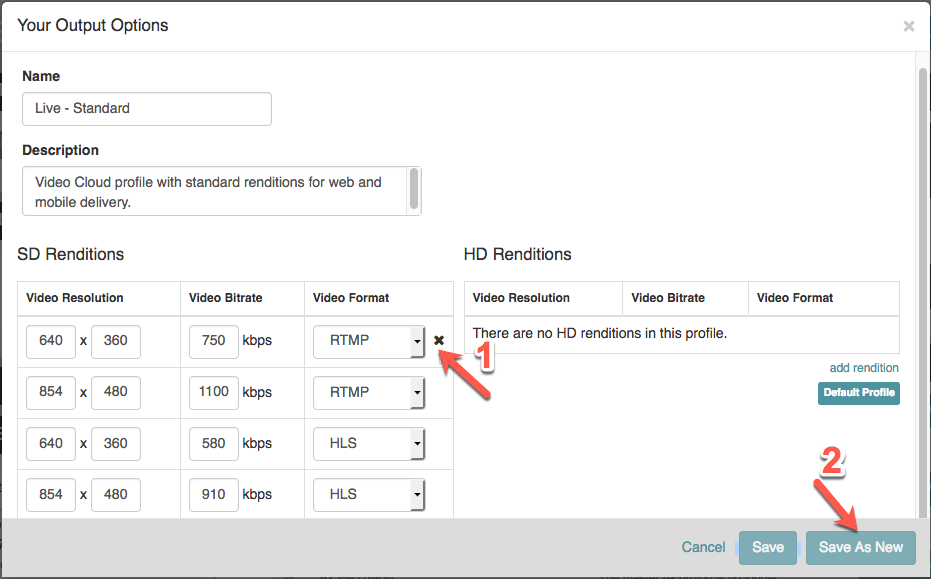
ライブストリームのエンコーダを起動し、マニフェスト URL をコピーします。以下に示すように、QR コードの代わりにライブイベントプレビュープレーヤーが表示されている場合でも、RTMP 形式のレンディションが残っています。
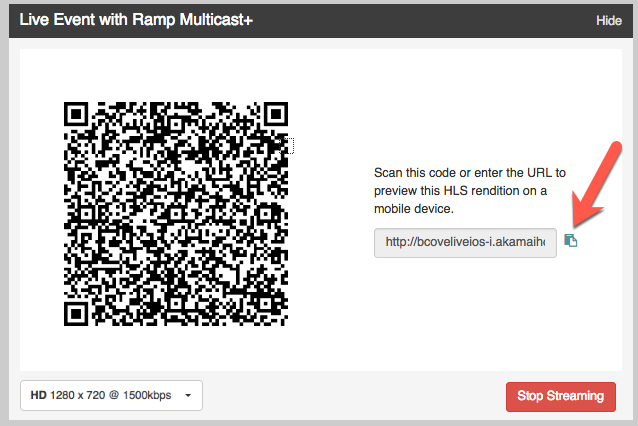
RTMP レンディションをライブストリームに保持する必要がある場合は、いつでもストリームの再生を開始し、ブラウザーデバッガーからマニフェスト URL を取得できます。これを行うには、プレーヤーの URL をコピーします。
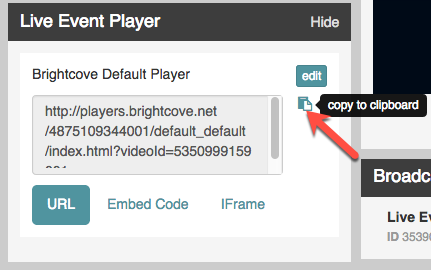
プレーヤーの URL をブラウザーの新しいタブに貼り付け、ブラウザーデバッガ (この例の Chrome) を開き、master.m3u8 HLS ストリームマニフェスト URL をコピーします。
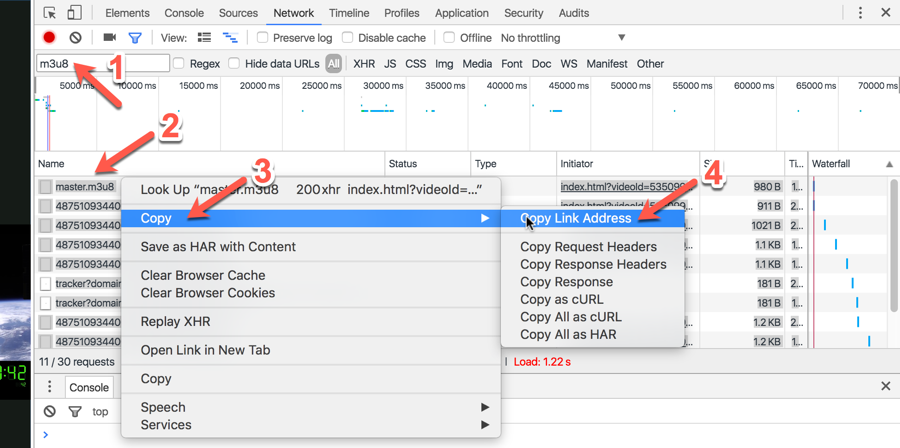
最後に、この Multicast+ テクノテまたはその他の Multicast+ および Altimeter マニュアルの指示に従って、ストリーム URL を使用して新しいブロードキャストを設定します。


